Wix Podcast Player: configurar tu reproductor
4 min de lectura
Wix te ha facilitado la conexión de tu podcast con tu sitio Wix. Siguiendo unos pocos pasos puedes configurar tu Wix Podcast Player y tener todo en un solo lugar.
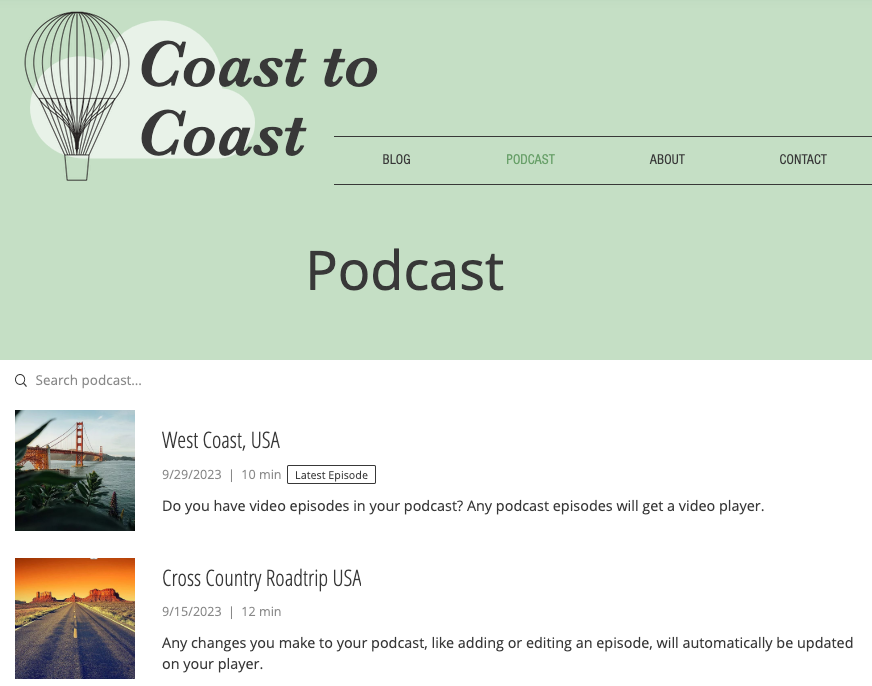
Paso 1 | Agrega el Wix Podcast Player
El Wix Podcast Player es una aplicación gratuita que se agrega directamente a tu sitio desde el Wix App Market. Para comenzar, agrega el Wix Podcast Player a tu sitio.
Muéstrame cómo
Paso 2 | Conecta tu feed RSS
Tu podcast no está alojado en Wix, está alojado en una plataforma externa (por ejemplo, SoundCloud, Lisbyn) y se conecta a través de un feed RSS. Inicia sesión en el sitio web de tu host y obtén el enlace del feed RSS, luego pégalo en las opciones de tu reproductor de podcasts.
Muéstrame cómo
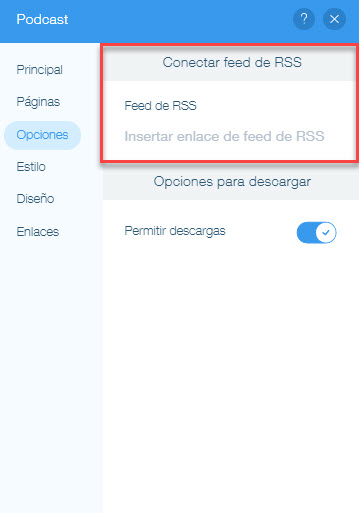
Paso 3 | Personaliza el estilo de tu podcast
Una vez que hayas conectado tu feed RSS, estarás listo para centrarte en la personalización del aspecto de las páginas del podcast de tu sitio. Tómate tu tiempo para decidir cómo quieres diseñar tu podcast y qué quieres que vean tus oyentes.
Consejo:
Haz clic en la pestaña Páginas en las opciones para cambiar entre la Visión general del podcast y la Página del episodio. Observa que si haces clic en las pestañas de Estilo y Diseño, verás diferentes opciones de personalización según la página que hayas seleccionado en la pestaña Páginas. También puede elegir cambiar entre la personalización del Feed de episodios y la personalización del Encabezado.
Muéstrame cómo
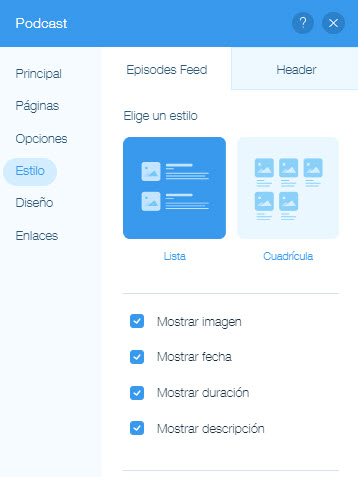
Paso 4 | Personaliza el diseño de tu podcast
A continuación, puedes personalizar los aspectos del diseño de tu podcast. Haz clic entre las pestañas de feed del episodio y encabezado para obtener más opciones.
Muéstrame cómo
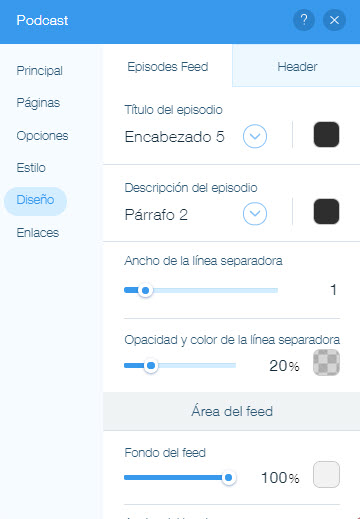
¿Te ha sido útil?
|
 a la izquierda de tu Editor.
a la izquierda de tu Editor. en la barra superior del Editor X.
en la barra superior del Editor X.